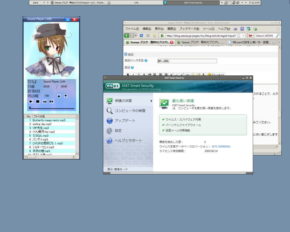代替シェルbbleanをVistaで使用してみた
 |
|
代替シェルの「bblean」というのは有名です。XPでは問題なく動作するみたいですが、Vistaではどうなのか、検証も兼ねてシェルを入れてみることにしました。もうメモリ使用量が凄いエクスプローラーとはお別れしたいですしね。詳細は続きで。
bbleanのインストール
まずは、bbleanをインストールしてみましょう。色々と調べてみた結果、Vista上で動作するためには、下記のような設定が最低限度必要となってくるようです。また、設定したとしても完全な動作を行うという保証もないみたいです。
参考ページ
viptop for vista @ Wiki 互換シェル
blackbox.exeのプロパティから、互換モード(XP SP2)にして実行→
メニューからインストール選択でインストール可能。
ただし、UACがONの場合は、再起動・起動時にblackbox.exeが実行されない。
タスクマネージャから実行して、実行許可を与えてやる必要がある。
(特権レベルの「管理者としてこのプログラム実行」にチェックを入れても同様)
(UACをOFFもしくは、UACで引っかからないmodならいける?)
つまり、互換モードで実行しなくてはいけない上に、UACもOFFにしなければインストールして、実行することはできないということです。それでは、まずはUACの無効化について書きたいと思います。
↓
「スタート⇒コントロールパネル⇒ユーザーアカウント⇒ユーザーアカウント制御の有効かまたは無効化」としていき、「ユーザーアカウント制御…」の部分のチェックを外してOKをクリックしてください。すぐに再起動するかどうかを問われるので、「今すぐ再起動する」を選択してください。
↓
さて。それでは次のステップです。次は実行ファイルを互換モードで利用するようにしなければなりません。blackbox.exeを「右クリック⇒プロパティ」でプロパティウィンドウを出してください。
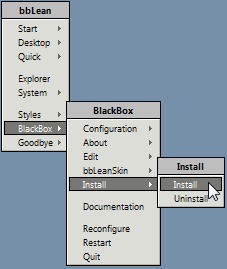
↓
続いて、「互換性⇒互換モードでこのプログラムを実行する」にチェックを入れて、OKをクリックしてください。これで、互換モードでblackboxを起動することができるようになりました。

↓
そうしたら、次はいよいよインストールです。デスクトップの何もないところで「右クリック⇒BlackBox⇒Install⇒Install」でインストールできます。ウィンドウが出てきますが、一番初めは「blackboxを既定のシェルにするか」という問いです。二番目は「全てのユーザーにインストールするか」という問いで、「いいえ」だと現在のユーザーのみに適用されます。
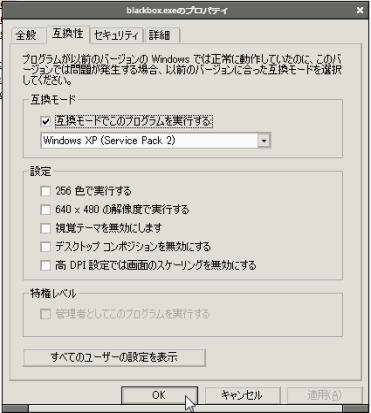
一番目の問いに「はい」選択して、再起動するとエクスプローラーではなくて、blackboxが起動されるようになります。
bbleanの利用
bbleanはとても機能が豊富です。私がここですべてを紹介することはできませんし、私もまだ適用して時間があまりたっていません。ただ、一つだけ言えるということは「デフォルト設定だとデスクトップを右クリックから操作する」ということです。デフォルト設定のままだと、慣れるまで非常に使いにくい上に面倒です。
というわけで、プラグインの登場です。bbleanには豊富なプラグインが用意されています。プラグインを入れることで、エクスプローラーよりも使いやすく、自分好みに変更することも可能です。そこは、ユーザーの自由というわけですね。
デフォルト設定での画面
参考までに、デフォルト設定での操作画面を撮りました。何もいじらないと殺風景な上に、なんだか非常に渋い感じがしますね。といっても、個人的には結構好きなデザインです。
どこまでいじれるかは分かりませんが、とりあえず頑張ってデザイン変更したいと思います。